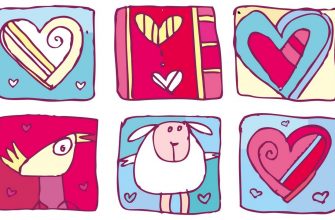Добавлен новый тег, пустой тег – как убрать на Хонор, смартфонах Андроид?
Пользователи смартфонов Хонор, Хуавей и Сяоми начали получать уведомление “Добавлен новый тег, пустой тег” в строке уведомлений. Обычно это происходит при использовании приложений для бесконтактной оплаты или NFC функций. В статье кратко расскажем почему появляется это уведомление и как его отключить.
Добавлен новый тег – что это означает
Добавлен новый тег, пустой тег – означает что устройство обнаружило метку бесконтактных терминалов и появляется если на смартфоне включена функция бесконтактной оплаты NFC. Метка распознается встроенным в телефон чипом, который беспрерывно считывает магнитные объекты с поддержкой беспроводной связи. Это могут быть другие смартфоны, банковские карты с магнитной полосой или чипом оплаты либо умные браслеты от Honor или Xiaomi с поддержкой NFC. Возможно реакция была на карту, браслет или терминал если смартфон в это время находился рядом. Обычно технология работает на расстоянии 10-15 сантиметров. Таким образом чип считал, но не распознал информацию и оповестил о том, что “добавлен новый тег, пустой тег”. Либо устройство не было настроено должным образом что так же привело к созданию пустого тега.
Вторая причина создания пустых тегов – некорректная работа самого приложения для оплаты, либо несовместимость с вашим смартфоном
Как убрать оповещение на Андроид
Если вы хотите отключить оповещения о новых тегах, либо их уже скопилось огромное количество – необходимо отключить функцию NFC. Данная технология еще не получила массового распространения, по этому отключать можно смело. Плюс ко всему, это немного продлит срок службы работы смартфона от аккумулятора. Для отключения функции бесконтактной оплаты:
После этих действий необходимо переустановить или обновить программу приема, подтверждения платежей. Зайдите в Play Маркет и посмотрите версию используемого приложения. Для вашего смартфона ищите официальные версии или выбирайте по отзывам в Интернете. Установите приложение и выполните привязку банковской карты. Вот список наиболее популярных программ под Андроид:
Заключение
После выполнения вышеперечисленных действий уведомления о добавлении новых тегов должно исчезнуть. Будем признательны если вы напишите в комментариях помогли ли вам наши советы. А так же напишите удалось ли вам опробовать функцию NFC на своем смартфоне и какую программу для бесконтактной оплаты вы используете.
Добавлен новый тег, пустой тег в Хонор и Хуавей: что это, как убрать
Компания Хонор и Хуавей пользуются большим спросом среди населения. А всё потому, что они предложили достаточно дешевые телефоны, но с большим количеством функций, хорошей камерой и отличной работой системы. Но недавно там начало появляться уведомление: «добавлен новый тег, пустой тег».
Многие пользователи заметили, что это уведомление появляется при использовании платежных программ. Почему оно появляется и как его убрать? Сейчас мы разберется с этими вопросами и вы получите инструкцию по настройке работы бесконтактной оплаты с помощью телефона.
Что это за тег?
Если искать решение этой проблемы в интернете, то найти его получится не скоро. Информации практически нет, поэтому многие пользователи пытаются просто не обращаться на него внимание. Но почему он может появляться на телефоне?
Для того, чтобы работала платежная система на телефоне, там используется система NFC. Когда появляется уведомление «добавлен новый тег, пустой тег» — это значит, что функция NFC включена, поэтому телефон считал какой-то магнитный носитель, который находится в зоне досягаемости телефона. Чаще всего это банковские карты, которые были недалеко от телефона во время работы чипа. И как только телефон смог считать новую карту, он сразу же сообщает владельца об этом. Получается, что умная технология «перестаралась», так как считывает чужие данные.
Как настроить работу данного тега?
Если вы видите, что у вас есть уже какое-то количество таких тегов, то есть несколько вариантов решения этой проблемы. Начать нужно с того, что вы отключите функцию NFC. Для этого нужно:
Следующим действием будет переустановка платежной программы. Лучше её удалить, а потом уже заново установить. Вас снова попросит привязать нужные карточки, для работы бесконтактной оплаты через телефон. Если же и это не помогло, то вы можете написать разработчикам программы или же просто поменять её на какую-то другую. После этого данный тег не будет вас тревожить.
Пустой тег в телефоне что это
Пользователи смартфонов Хонор, Хуавей и Сяоми начали получать уведомление «Добавлен новый тег, пустой тег» в строке уведомлений. Обычно это происходит при использовании приложений для бесконтактной оплаты или NFC функций. В статье кратко расскажем почему появляется это уведомление и как его отключить.
Добавлен новый тег – что это означает
Добавлен новый тег, пустой тег – означает что устройство обнаружило метку бесконтактных терминалов и появляется если на смартфоне включена функция бесконтактной оплаты NFC. Метка распознается встроенным в телефон чипом, который беспрерывно считывает магнитные объекты с поддержкой беспроводной связи. Это могут быть другие смартфоны, банковские карты с магнитной полосой или чипом оплаты либо умные браслеты от Honor или Xiaomi с поддержкой NFC. Возможно реакция была на карту, браслет или терминал если смартфон в это время находился рядом. Обычно технология работает на расстоянии 10-15 сантиметров. Таким образом чип считал, но не распознал информацию и оповестил о том, что «добавлен новый тег, пустой тег». Либо устройство не было настроено должным образом что так же привело к созданию пустого тега.
Вторая причина создания пустых тегов – некорректная работа самого приложения для оплаты, либо несовместимость с вашим смартфоном
Как убрать оповещение на Андроид
Если вы хотите отключить оповещения о новых тегах, либо их уже скопилось огромное количество – необходимо отключить функцию NFC. Данная технология еще не получила массового распространения, по этому отключать можно смело. Плюс ко всему, это немного продлит срок службы работы смартфона от аккумулятора. Для отключения функции бесконтактной оплаты:
После этих действий необходимо переустановить или обновить программу приема, подтверждения платежей. Зайдите в Play Маркет и посмотрите версию используемого приложения. Для вашего смартфона ищите официальные версии или выбирайте по отзывам в Интернете. Установите приложение и выполните привязку банковской карты. Вот список наиболее популярных программ под Андроид:
После выполнения вышеперечисленных действий уведомления о добавлении новых тегов должно исчезнуть. Будем признательны если вы напишите в комментариях помогли ли вам наши советы. А так же напишите удалось ли вам опробовать функцию NFC на своем смартфоне и какую программу для бесконтактной оплаты вы используете.
Как убрать «Добавлен новый тег, пустой тег» в Хуавей и Хонор? Порой пользователи могут замечать представленное уведомление в строке состояния при использовании платежных приложений. Почему это происходит, и каким образом это убрать? В статье мы подробно рассмотрим, по какой причине выскакивает представленное оповещение в телефоне и как его удалить.
Что такое новый тег в Хоноре и Хуавей
В интернете имеется мало информации касаемо этой проблемы, из-за чего у большинства пользователей этот вопрос остается не решенным. Так по какой причине возникает пустая метка?
«Добавлен новый тег, пустой тег» в телефоне Huawei и Honor – означает, что телефон нашел стороннюю метку. Эта проблема появляется при использовании технологии NFC в смартфоне. Чип, встроенный в устройство, считывает все магнитные объекты (допустим банковские карты), что расположены близко. Когда телефон считает новую метку, он оповестит о добавлении тега. То есть, умная технология могла случайно считать сторонний тег.
Как убрать «Добавлен пустой тег» в телефоне Honor и Huawei
Если скопилось достаточное количество не нужных меток, то отключить пустые теги на Хонор и Хуавей. Инструкция по удалению не отличается сложностью. Изначально, вы должны отключить NFC:
Затем необходимо переустановить платежный сервис, которым обычно вы пользуетесь в магазинах и при сканировании карт. Снова активируйте бесконтактную технологию и привяжите карточку. Если после переустановки и новой настройки вы не получили желаемого результата, то придется обращаться к разработчикам платежного приложения. Свяжитесь с ними через Плэй Маркет, или установите другую программу.
Пользователей смартфонов, которые часто пользуются оплатой без касаний, сталкиваются с непонятными уведомлениями в процессе использования телефона. Информации в сети по этому поводу мало, но на форумах можно встретить запрос, как убрать «Добавлен новый тег, пустой тег» в Хуавей и Хонор. Ответы если и встречаются, то весьма туманные и не дают четкого понятия, как исправить ситуацию. В статье разберемся с причинами появления бага и способами решения.
Что такое новый тег в Хоноре и Хуавей
Уведомление «Добавлен новый тег, пустой тег» в телефоне Huawei и Honor — означает, что смартфон считал новую метку с чипа. Система расчета или коротко NFC работает на расстоянии (до 10 см), суть заключается в считывании чипа, который хранит в себе код для проведения расчета. Сообщения выскакивают каждый раз, когда устанавливается соединение. Решить проблему просто, достаточно отключить NFC. Почему возникают такие спонтанные соединения:
Так как датчики весьма чувствительны, то реагируют на любые магнитные колебания, или точки терминала. Со временем список неактивных соединений требуется очищать, так как умная технология могла по ошибке создать успешное подключение.
Как убрать «Добавлен пустой тег» в телефоне Honor и Huawei
Столкнувшись, пользователь задается вопросом, как отключить пустые теги на Хонор и Хуавей. Разобраться с проблемой можно в настройках NFC. Как это сделать:
После деактивации, стандартное платежное приложение, которое используется для расчета нужно переустановить. После скачивания нужно заново настроить сервис и привязать банковскую карту. В случае неудачи, следует связаться с разработчиками софта или использовать другую программу для покупок.
Оптимизация заголовков h1, h2, h3: как удалить лишние заголовки из шаблона?
Как убрать «Добавлен новый тег, пустой тег» в Хуавей и Хонор
Как убрать «Добавлен новый тег, пустой тег» в Хуавей и Хонор? Порой пользователи могут замечать представленное уведомление в строке состояния при использовании платежных приложений. Почему это происходит, и каким образом это убрать? В статье мы подробно рассмотрим, по какой причине выскакивает представленное оповещение в телефоне и как его удалить.
Что такое новый тег в Хоноре и Хуавей
В интернете имеется мало информации касаемо этой проблемы, из-за чего у большинства пользователей этот вопрос остается не решенным. Так по какой причине возникает пустая метка?
«Добавлен новый тег, пустой тег» в телефоне Huawei и Honor – означает, что телефон нашел стороннюю метку. Эта проблема появляется при использовании технологии NFC в смартфоне. Чип, встроенный в устройство, считывает все магнитные объекты (допустим банковские карты), что расположены близко. Когда телефон считает новую метку, он оповестит о добавлении тега. То есть, умная технология могла случайно считать сторонний тег.
Как убрать «Добавлен пустой тег» в телефоне Honor и Huawei
Если скопилось достаточное количество не нужных меток, то отключить пустые теги на Хонор и Хуавей. Инструкция по удалению не отличается сложностью. Изначально, вы должны отключить NFC:
Затем необходимо переустановить платежный сервис, которым обычно вы пользуетесь в магазинах и при сканировании карт. Снова активируйте бесконтактную технологию и привяжите карточку. Если после переустановки и новой настройки вы не получили желаемого результата, то придется обращаться к разработчикам платежного приложения. Свяжитесь с ними через Плэй Маркет, или установите другую программу.
Поделиться с друзьями:






Как стать полностью невидимым в GetContact (удалить профиль)
Важно. Удалить приложение GetContact с телефона не значит удалить номер из базы данных сервиса. Другие люди смогут его открывать и просматривать теги.
Чтобы сделать свой номер полностью невидимым, нужно:
Не нужно снова устанавливать приложение, чтобы удалить аккаунт. На сайт нужно заходить с браузера – на компьютере или телефоне.
Добавлен новый тег, пустой тег – как убрать на Хонор, смартфонах Андроид?
Пользователи смартфонов Хонор, Хуавей и Сяоми начали получать уведомление «Добавлен новый тег, пустой тег» в строке уведомлений. Обычно это происходит при использовании приложений для бесконтактной оплаты или NFC функций. В статье кратко расскажем почему появляется это уведомление и как его отключить.
Добавлен новый тег – что это означает
Добавлен новый тег, пустой тег – означает что устройство обнаружило метку бесконтактных терминалов и появляется если на смартфоне включена функция бесконтактной оплаты NFC. Метка распознается встроенным в телефон чипом, который беспрерывно считывает магнитные объекты с поддержкой беспроводной связи. Это могут быть другие смартфоны, банковские карты с магнитной полосой или чипом оплаты либо умные браслеты от Honor или Xiaomi с поддержкой NFC. Возможно реакция была на карту, браслет или терминал если смартфон в это время находился рядом. Обычно технология работает на расстоянии 10-15 сантиметров. Таким образом чип считал, но не распознал информацию и оповестил о том, что «добавлен новый тег, пустой тег». Либо устройство не было настроено должным образом что так же привело к созданию пустого тега.
Вторая причина создания пустых тегов – некорректная работа самого приложения для оплаты, либо несовместимость с вашим смартфоном
Как убрать оповещение на Андроид
Если вы хотите отключить оповещения о новых тегах, либо их уже скопилось огромное количество – необходимо отключить функцию NFC. Данная технология еще не получила массового распространения, по этому отключать можно смело. Плюс ко всему, это немного продлит срок службы работы смартфона от аккумулятора. Для отключения функции бесконтактной оплаты:
После этих действий необходимо переустановить или обновить программу приема, подтверждения платежей. Зайдите в Play Маркет и посмотрите версию используемого приложения. Для вашего смартфона ищите официальные версии или выбирайте по отзывам в Интернете. Установите приложение и выполните привязку банковской карты. Вот список наиболее популярных программ под Андроид:
Заключение
После выполнения вышеперечисленных действий уведомления о добавлении новых тегов должно исчезнуть. Будем признательны если вы напишите в комментариях помогли ли вам наши советы. А так же напишите удалось ли вам опробовать функцию NFC на своем смартфоне и какую программу для бесконтактной оплаты вы используете.
Как начать работу со строками в Notepad++
Notepad++ – это мощный текстовый редактор, который позволяет автоматизировать многие процессы в работе. Представляю наиболее полезные и востребованные операции, выполняемые с помощью формы поиска в Notepad++ (нажмите для вызова “CTRL + H”). Откроется вот такое окно:

Основные настройки для операций в Notepad++.
Формулу операции вводим в поле “Найти”, ожидаемое действие – в поле “Заменить на”. Будут вопросы, пожалуйста, изложите их в комментариях, постараюсь ответить.
Как удалить дубли строк в Notepad++
В верхней строке: ^(.*?)$\s+?^(?=.*^\1$) Поле “Заменить на” оставляем пустым (см. настройки на рисунке ниже).

Удаление дублирующих строк в Notepad++
Как добавить символы в начало строки в Notepad++
В верхней строке – «\n» (символ перевода строки), в нижней — «\ваше ключевое слово»
Удалить строку после определенного символа в Notepad++
Как в Notepad++ удалить текст в каждой строке до конца строки после заданного
Что заменить: (.*)(11)(.*) На что: \1
Как в Notepad ++ добавить символ в начале каждой строки?
В меню замены ставим галочку на регулярных выражениях. В строке “Найти” ставим: ^ В строке “Заменить на”: свой символ.
Как удалить все строки длиннее, например, 10 символов?
Найти: ^[^\r\n]<11,>?\r\n Заменить на пустую строку.
Как удалить пустую строку в Notepad++
Выбираем “Регулярные выражения” Меняем \n\r на \0
Как удалить строку и перенос строки?
Добавление знаков в начале и конце строки
Ставим в “найти” – (^.*$) В “заменить на” –
(где – это то, что нужно добавить в строку)
Добавление круглых скобок () в поле найти обязательно, иначе текст будет удален.
Удаление пустых строк, содержащих пробелы
В поле “найти” вводим ^[ ]*$ или ^\s*$ Окно “Заменить” оставить пустым
Удалить все, кроме http:
Удаление всех символов в строке после обнаружения в строке пробела
Найти: ^(.+?)\s.+$ заменить на: \1
Как удалить строки меньше, например, 40 символов?
Как убрать разные символы после строки в Notepad++?
Допустим, в строке mail.ru;skkdjlskdk нужно очистить все, что после mail.ru
Удаление символов от начала строки до нужного символа, например “»”
^.*» заменяем на пустоту
Как убрать «Добавлен новый тег, пустой тег» в Хуавей и Хонор
Пользователей смартфонов, которые часто пользуются оплатой без касаний, сталкиваются с непонятными уведомлениями в процессе использования телефона. Информации в сети по этому поводу мало, но на форумах можно встретить запрос, как убрать «Добавлен новый тег, пустой тег» в Хуавей и Хонор. Ответы если и встречаются, то весьма туманные и не дают четкого понятия, как исправить ситуацию. В статье разберемся с причинами появления бага и способами решения.
Что такое новый тег в Хоноре и Хуавей
Уведомление «Добавлен новый тег, пустой тег» в телефоне Huawei и Honor — означает, что смартфон считал новую метку с чипа. Система расчета или коротко NFC работает на расстоянии (до 10 см), суть заключается в считывании чипа, который хранит в себе код для проведения расчета. Сообщения выскакивают каждый раз, когда устанавливается соединение. Решить проблему просто, достаточно отключить NFC. Почему возникают такие спонтанные соединения:
Так как датчики весьма чувствительны, то реагируют на любые магнитные колебания, или точки терминала. Со временем список неактивных соединений требуется очищать, так как умная технология могла по ошибке создать успешное подключение.
Как убрать «Добавлен пустой тег» в телефоне Honor и Huawei
Столкнувшись, пользователь задается вопросом, как отключить пустые теги на Хонор и Хуавей. Разобраться с проблемой можно в настройках NFC. Как это сделать:
После деактивации, стандартное платежное приложение, которое используется для расчета нужно переустановить. После скачивания нужно заново настроить сервис и привязать банковскую карту. В случае неудачи, следует связаться с разработчиками софта или использовать другую программу для покупок.
Дополнительная информация по оплате смартфоном Хонор
Если вы хотите оплатить покупку через смартфон и на вашем счету менее 1 тысячи рублей, не обязательно его разблокировать. Включите историю местоположения — это поможет вам вспомнить, где вы осуществляли покупки при помощи Google Pay. А ещё вы можете сохранять другие не банковские карты в своём аккаунте Google. Например, подарочные карты или даже проездные. Можно привязывать к аккаунту несколько карт и выбирать банковскую карту по умолчанию для оплаты. А если не хотите, чтобы смартфон Хонор отображал сообщение «Добавлен новый тег, пустой тег» — не забудьте убрать функцию NFC в настройках.
Добавлен новый тег — что это такое? Постоянно выскакивает на телефоне
Смартфон – маленький компьютер, в руках опытного пользователя, порой ничем обычному ноутбуку не уступает, разве что функционал немного меньше. Ввиду того, что в фоновом режиме смартфона постоянно работает множество программ, возможна ситуация, когда на экране телефона начинают всплывать окна с информацией «добавлен новый тег».
Контроль
Всплытие окон зависит от того, какие установлены на телефоне приложения. Причинами добавления новых тегов может стать автоматический поиск данных.
Как правило, к ним относятся:
Это не все. Важно понимать, что приложения, использующие какую-либо информацию, постоянно ищут новые данные, что приводит к запросам у владельца мобильного устройства на доступ к персональным данным.
Общим решением может стать антивирус, которые автоматически способен блокировать основную массу добавляемых тегов. Кроме того, не лишним станет очистка телефона, благо есть множество программ автоматической чистки истории и памяти телефона.







Как скачать и настроить NotePad++ для работы
Прежде всего, нужно скачать последнюю версию блокнота. Лучше это делать с официального сайта.
Установка занимает совсем немного времени и не вызовет проблем. Не забудьте указать удобный для вас язык — там доступен довольно широкий выбор.
Итак, открываем редактор notepad++.
Как и все современные программы он имеет ряд панелей инструментов для работы. Некоторые из них довольно стандартны и встречаются повсюду: Файл, Правка, Вид. Но большинство весьма специфичны и требуют к себе некоторого внимания, чтобы больше понимать возможности этого бесплатного редактора. Советуем очень внимательно их изучить и проверить.
Мы лишь упомянем об одном из них — Плагины. Откройте это меню, нажмите на «Plagin Manager«, а затем «Show Plagin Manager«.
Перед вами появится очень длинный список возможных дополнительных модулей и улучшений для этого редактора. Об каждом из них в отдельности можно почитать краткую характеристику выделив их. Но более подробно нужно изучать на практике. Стоит лишь сказать, что плагинов очень много и мы сами не представляем всех доступных возможностей.
Так вот, самые первые настройки для работы с Notepad:
Грубо говоря, даже используя лишь эти простые настройки можно комфортно работать в Notepad++.
Его основное преимущество — это бесплатность и удобство. Согласитесь, очень удобно, когда разные теги подсвечиваются различными цветами, а смысловые блоки согласно синтаксиса можно свернуть, чтобы не мешали работать.
По нашему опыту, написать одностраничный сайт с помощью Нотепад++ можно буквально за несколько часов, не допуская простейших ошибок с незакрытыми тегами.
А сейчас мы хотели бы ответить на несколько вопросов, которые очень часто возникают у пользователей этого редактора html, php и других кодов.
Добавлен новый или пустой тег на смартфоне Honor или Huawei: как убрать?
Пользователи смартфонов от Huawei или Honor иногда встречаются с уведомлением «Добавлен новый тег» или «Добавлен пустой тег». Как правило, такое сообщение появляется в том случае, если включен модуль NFC, а в чехле находится карта, которая «отвечает» на запрос NFC.
Сообщение может выглядит примерно так:
Только оно появляется в статус-баре.
Решение? В первую очередь стоит убрать из чехла карту (банковскую или транспортную). Если это не ваш случай, нужно отключить модуль NFC и включать его только при необходимости. Для этого можно воспользоваться меню быстрого доступа (или попросту шторкой):
Либо отключите через настройки. Зайдите в одноименное меню.
Выберите пункт «Подключение устройства».
Тапните по строчке NFC.
Отключите модуль NFC.
Это должно помочь. И включайте модуль только при необходимости.
Друзья! Если наш сайт помог вам или просто понравился, вы можете помочь нам развиваться и двигаться дальше. Для этого можно:
Тег — что это такое в телефоне?
В телефонах разных брендов и марок могут возникнуть проблемы, которые достаточно сложно решить по той причине, что непонятно из-за чего они возникли. Одной из таких сложностей, к примеру, является то, что постоянно выскакивает «добавлен новый тег на телефон». Особо актуальной данная проблема является для смартфона Honor.
Суть в том, что, когда на телефоне выскакивает «добавлен новый тег», проблема кроется в том, что устройство обнаружило новую карту. Автоматически срабатывает функция, отвечающая за распознавание чипов банковских карт. Как известно, многие люди носят их прямо в чехле мобильного устройства. Активация функции распознавания карт выполняет возложенную на нее обязанность и и устройство выдает соответствующее положение. Кстати, технология начинает работать на расстоянии 10-15 см.
После того, как карта будет распознана, пользователь увидит не только сообщение, но и иконку новой подключенной карточки на панели уведомления.
Большинство пользователей обращаются к Интернету с запросом «добавлен новый тег, как убрать на телефоне», но об этом можно было бы узнать, если бы они прочли инструкцию. Для решения проблемы необходимо выключить модуль NFC. Это с большой долей вероятности решит проблему.
Для того, чтобы сделать это, потребуется:
Еще одним моментом, о котором следует знать, выступает подключение Google Pay так, чтобы в дальнейшем не появлялось ранее указанного сообщения. Для этого в Google Play скачивается нужное приложение, устанавливается и запускается. Пользователь авторизуется и входить в аккаунт. Добавляется карта, с которой планируется производить оплату. Для этого потребуется ввести не только ее номер, но и срок действия, CVC-код и некоторые другие сведения. Далее вводятся соответствующие настройки безопасности и проверочный код, высланный банком в смс-сообщении.
На этом настройка будет завершена.
После того, как пользователь узнал способ решения беспокоящего его вопроса, запрос в поисковике, звучащий, как «добавленный тег в телефоне как убрать» больше не должен его интересовать.
Полезные рекомендации
Приведем небольшие советы, которые подскажут, как писать теги в Яндекс Дзен правильно и с учетом специфики самого сайта:
На самом деле сегодня никто точно не знает, влияют ли метки на качество ранжирования канала. Яндекс Дзен до сих пор тестирует эту опцию, поэтому четкого ответа на данный вопрос еще не существует. Но мы рекомендуем вам не упускать дополнительную возможность «наладить дружбу» со сложным мозгом искусственного интеллекта веб-сервиса.
Как использовать Google Tag Manager: подробное руководство для новичков
Диспетчер тегов упрощает интеграцию сайта со сторонними сервисами и службами аналитики. Из этой статьи вы узнаете, как установить и использовать Google Tag Manager (GTM).
Что такое Google Tag Manager
Диспетчер тегов — сервис, который упрощает использование кодов сторонних служб на сайтах или в приложениях. Благодаря Tag Manager вебмастеру достаточно один раз добавить на сайт контейнер или мастер-код. После этого код других служб можно добавлять через интерфейс диспетчера.
С помощью диспетчера тегов на сайт можно добавить код любых служб: от сервисов Google до сторонних платформ. Например, вы можете добавить код Google Analytics, «Яндекс.Метрики», Liveinternet и других служб аналитики. Это удобно, если вы пользуетесь разными сторонними сервисами для повышения эффективности и мониторинга сайта.
Можно ли обойтись без GTM? Да, если вы используете одну или две сторонних службы, диспетчером тегов можно не пользоваться. А если вы постоянно добавляете на сайт коды разных сервисов, Tag Manager упростит работу с ресурсом.
Настройка Google Tag Manager
Чтобы использовать диспетчер тегов, добавьте на сайт контейнер. Создайте пользовательские или используйте встроенные переменные. Настройте условия активации или триггеры и добавьте в контейнер теги. Подробные инструкции ниже.
Как добавить на сайт контейнер диспетчера тегов
Чтобы добавить на сайт контейнер Google Tag Manager, авторизуйтесь на странице сервиса и создайте новый аккаунт. В настройках контейнера укажите, где он будет использоваться.
Скопируйте код и вставьте его на сайт. Если вы работаете с ресурсом под управлением CMS WordPress, воспользуйтесь плагинами для вставки кода, например, Head, Footer and Post Injections. Первую часть кода вставьте в хедер как можно ближе к открывающему тегу, а вторую в тело страницы сразу после тега
Сохраните изменения. Публиковать контейнер имеет смысл после добавления первого тега.
Как использовать переменные Google Tag Manager
Активация тегов в диспетчере происходит, когда значение триггера совпадает с заданной пользователем переменной. Например, встроенная переменная Click Text всегда содержит какой-либо текст, а переменная Click URL — URL. В данном случае триггер активируется, если значение переменной совпадает с заданными пользователем параметрами: кликом по элементу с указанным текстом или URL.
Для управления переменными выберите соответствующий раздел меню.
Здесь можно воспользоваться встроенными переменными или создать пользовательские. Чтобы использовать встроенные переменные, необходимо нажать кнопку «Настроить» и отметить нужную опцию галочкой.
Пользователям доступны следующие типы встроенных переменных:
После включения переменной она становится доступной в фильтре при создании триггера.
Как использовать триггеры Google Tag Manager
Триггер — условие активации тега. Оно наступает, когда триггер совпадает с указанным значением переменной. Чтобы настроить триггер, выберите в меню соответствующий раздел и нажмите кнопку «Создать».
На странице настройки триггера укажите название и выберите тип.
В GTM доступны следующие типы триггеров:
После выбора типа триггера необходимо настроить условия его активации: выбрать переменную и указать ее значение. Например, чтобы отслеживать переходы по конкретной ссылке, выберите тип переменной Click URL и укажите значение URL.
Флажок в поле «Ждать теги» блокирует действие до активации всех тегов в контейнере. Функция «Проверка ошибок» блокирует активацию тега, если пользователь выполняет ошибочное действие.
Как работают теги в GTM
Чтобы отслеживать события или использовать внешние службы, необходимо создать тег и поместить его в контейнер. Google Tag Manager поддерживает несколько десятков встроенных тегов сторонних сервисов и служб Google. Также вы можете добавлять пользовательские теги.
Принцип работы с тегами удобно осваивать на примере интеграции ресурса с системами аналитики «Яндекс.Метрика» и Google Analytics.
Подключите сайт к Google Analytics. В рабочей области воспользуйтесь функцией «Добавить новый тег». В разделе «Конфигурация тега» выберите тип тега Universal Analytics или «Классический Google Analytics». Google рекомендует пользоваться Universal Analytics.
Укажите идентификатор ресурса. Его можно найти в аккаунте Google Analytics в разделе «Администратор – Ресурс – Код отслеживания». В разделе «Тип отслеживания» выберите опцию «Просмотр страницы».
В разделе «Триггеры» выберите вариант «Все страницы». Сохраните изменения.
Подключите сайт к системе «Яндекс.Метрика». Для этого добавьте новый тег. В настройках конфигурации укажите тип «Пользовательский HTML».
В соответствующее поле вставьте код счетчика «Яндекс.Метрики». Его можно найти в разделе «Настройки» сервиса аналитики. Выберите триггер All Pages.
Перед публикацией контейнера воспользуйтесь функцией «Предварительный просмотр и отладка».
Нажмите кнопку «Предварительный просмотр». Откройте сайт в этом же браузере. Если вы установили теги верно, информация о них появится в диагностическом окне.
Опубликуйте контейнер. Проверьте корректность работы служб аналитики. В Analytics можно отправить тестовый трафик в разделе «Администратор – Ресурс – Код отслеживания». В «Метрике» корректность работы счетчика можно проверить с помощью отмеченной на иллюстрации кнопки.
Если на сайте реализованы AMP, с помощью диспетчера тегов можно подключить ускоренные страницы к службам аналитики. Если ресурс работает на WordPress, установите надстройку AMP for WordPress. В разделе Analytics включите отслеживание с помощью Tag Manager, укажите ID контейнера, тип службы аналитики и идентификатор аккаунта в Google Analytics.
Таким же способом сайт можно интегрировать с другими сервисами.
При необходимости указываете дополнительные настройки тегов. В расширенных настройках выбирайте приоритет и порядок активации тега. Игнорируйте расширенные настройки, если порядок активации тегов не имеет значения.
Ниже вы найдете рекомендации по практическому использованию Google Tag Manager.
Какие задачи можно решать с помощью диспетчера тегов Google
Благодаря контейнеру тегов GTM вам больше не нужно добавлять на сайт код, когда вы хотите расширить функциональность ресурса или подключить его к новому сервису. Вот как можно использовать это на практике.
Добавьте на сайт теги ретаргетинга и ремаркетинга
Чтобы добавить код ретаргетинга «Вконтакте» через Google Tag Manager, создайте новый тег. Выберите тип «Пользовательский HTML». Добавьте в предложенное поле код ретаргетинга. Его можно создать в разделе «Ретаргетинг» кабинета рекламодателя «Вконтакте». В поле «Триггеры активации» укажите вариант All Pages. Если код должен срабатывать при посещении некоторых страниц, укажите их URL в триггере типа «Просмотр страницы». Сохраните изменения и опубликуйте тег.
Таким же способом добавьте теги ремаркетинга и ретаргетинга других социальных сетей и рекламных систем.
Подтверждайте права на сайт с помощью Google Tag Manager
Если вы еще не подтвердили права на сайт в кабинете вебмастера Google, сделайте это с помощью диспетчера тегов. В Search Console выберите соответствующий способ и нажмите кнопку «Подтвердить».
При необходимости аналогичным способом подтвердите все версии сайта.
Добавьте кнопки шеринга на изображения
Это одна из частных возможностей мгновенной интеграции сайта со сторонними сервисами с помощью Tag Manager. Скопируйте код кнопок шеринга выбранного сервиса, например, AddThis. Создайте тег типа «Пользовательский HTML». Вставьте код кнопок. В качестве триггера активации укажите вариант All Pages. Сохраните изменения и опубликуйте контейнер.
Проверьте корректность работы кнопок шеринга.
Отслеживайте внутренние переходы на сайте
Внешние переходы удобно отслеживать с помощью UTM-меток. А внутренние клики лучше мониторить с помощью событий в Google Analytics.
Представьте, что планируете отследить переходы по конкретной ссылке. В Tag Manager выберите меню «Переменные – Настроить – Click URL». Вы активировали нужную переменную.
В разделе «Триггеры» создайте новый триггер. Выберите тип «Клик — Только ссылки».
На следующей странице отметьте галочкой опции «Ждать теги» и «Все клики по ссылкам». В качестве условия выполнения триггера укажите URL целевой страницы. Сохраните изменения.
После настройки триггера добавьте тег отслеживания. В разделе «Теги» создайте новый. В настройках конфигурации выберите тип Universal Analytics. В меню «Триггеры» выберите соответствующее значение. В настройках конфигурации заполните поля «Тип отслеживания», «Категория», «Действие», «Ярлык». Для удобства мониторинга значение в поле «Ярлык» должно соответствовать выбранному действию.
После публикации контейнера вы сможете отслеживать выбранное событие в разделе Google Analytics «Поведение – События».
Отслеживайте переходы по всем внешним ссылкам
В данном случае речь идет о кликах по любым внешним ссылкам, которые есть на сайте. Создайте пользовательскую переменную. Выберите тип компонента «Имя хоста» для переменной типа URL. Отметьте флажком опцию «Убрать www». В дополнительных настройках укажите в поле «Источник URL» значение Click URL.
Создайте триггер типа «Клик – Все элементы». В условиях активации выберите опцию «Некоторые ссылки». В фильтре укажите, что триггер активируется, если имя хоста не содержит URL вашего сайта.
Создайте тег активации триггера. Выберите тип Universal Analytics. Выберите тип отслеживания, заполните поля «Категория», «Действие» и «Ярлык». Опубликуйте тег в контейнере.
Отслеживайте переходы по конкретной внешней ссылке
Создайте пользовательскую переменную, выберите тип URL. Укажите тип компонента «Полный URL». В поле «Источник URL» выберите значение Click URL.
В условиях активации выберите значение «Некоторые ссылки». Укажите, что триггер активируется, если пользователь переходит по конкретному URL.
Сохраните триггер. Создайте тег Universal Analytics и опубликуйте его в контейнере.
Уточняйте показатель отказов
Google Analytics не точно определяет этот показатель, если пользователь во время сеанса просматривает только одну страницу. Исправить ситуацию можно с помощью Google Tag Manager.
Создайте новый триггер, укажите тип «Таймер».
В поле «Интервал» укажите время активации триггера. Например, для активации таймера через 30 секунд укажите значение 30 000 миллисекунд. В поле «Ограничение» укажите значение «1». В этом случае таймер будет активироваться один раз для каждой сессии.
В условиях активации триггера укажите URL, на которых должен срабатывать таймер.
Создайте и опубликуйте в контейнере новый тег Universal Analytics. Таймер будет активироваться каждый раз, когда посетитель будет проводить на указанных вами страницах более 30 секунд.
Если таймер будет работать на всех страницах сайта, вы сможете отслеживать в Google Analytics уточненный показатель отказов. По умолчанию система аналитики считает отказом все посещения, в ходе которых пользователь просматривает одну страницу сайта. После активации таймера сессии продолжительностью более 30 секунд не будут считаться отказами, даже если посетитель просматривает одну страницу.
Отслеживайте взаимодействие с контактной формой
Если на сайте есть контактные формы, отслеживайте заполнения с помощью GTM. Для этого в меню «Переменные» активируйте переменную Form Classes.
Создайте триггер. В настройках укажите тип «Отправка формы».
В настройках триггера переключите галочку в положение «Некоторые формы». Укажите в качестве условий активации «Фильтр Form Classes содержит» и укажите значение атрибута class формы.
Создайте соответствующий тег Universal Analytics. Сохраните изменения и опубликуйте контейнер. Значение атрибута class формы можно найти в коде страницы.
Отслеживайте клики по социальным кнопкам и виджетам
Практически на каждом сайте есть социальные плагины, например, виджеты страниц в Facebook и «Вконтакте», кнопки Follow Me. С помощью диспетчера тегов можно отслеживать клики по конверсионным кнопкам виджетов типа «Нравится» или «Подписаться». Например, настройте отслеживание кликов по иконке Twitter в блоке Follow Me.
В меню «Переменные» активируйте переменную Click Classes.
Создайте триггер, выберите тип «Клик — все элементы». Переключите флажок в положение «Некоторые клики». В фильтре активации укажите значение атрибута class кнопки Twitter из блока Follow Me. Его можно найти в коде элемента.
Добавьте данные в фильтр диспетчера тегов, сохраните изменения. Создайте соответствующий тег Universal Analytics и опубликуйте обновленный контейнер.
Отслеживайте переходы по тексту клика
Эту функцию можно использовать для проверки эффективности CTR элементов ресурса. Представьте, что на сайте есть одинаковые кнопки с разным призывом к действию. Чтобы определить, какие кнопки нажимают чаще, активируйте переменную Click Text.
Создайте триггер, выберите тип «Клик – Все элементы». Установите галочку в положение «Некоторые клики». Выберите фильтр Click Text. В качестве условия активации триггера о и укажите нужный текст.
Создайте и опубликуйте тег Google Analytics.
Отслеживайте конкретные источники внешнего трафика
С помощью Google Tag Manager удобно мониторить количество посетителей с конкретных сайтов. Для этого создайте триггер. Выберите тип «Просмотр страницы». В качестве переменной укажите Referrer. В качестве правила активации укажите «Содержит» и добавьте URL источника, который планируете отслеживать.
Создайте тег с типом отслеживания «Событие» и опубликуйте его в контейнере. После этого Google Analytics будет фиксировать событие при каждом посещении сайта из выбранного источника.
Чтобы отслеживать посещения с конкретной страницы, в качестве переменной укажите Referrer, а в правилах активации о и добавьте полный URL страницы.
Используйте GTM для внедрения микроразметки
Используйте эту рекомендацию, если внедряете на сайте универсальные типы микроразметки. Они содержат одинаковые данные независимо от страницы сайта. Например, внедрите тип разметки Organization.
Воспользуйтесь генератором Schema JSON-LD или аналогичным инструментом, чтобы получить код. Создайте тег типа «Пользовательский HTML». Вставьте код разметки. Выберите триггер активации All Pages.
Все о теге для переноса строки br
Тег br осуществляет одинарный перенос строки в HTML (что это такое описано тут) и определяется всеми браузерами. Да, чуть не забыл — если вы используете тег br, то в отличие от тега абзаца p, у вас не добавляется пустой отступ (перед строкой).
Тег br является пустым (пустой значит без содержимого, ничего не содержит), а значит его не нужно закрывать. А так как его не нужно закрывать, было придумано краткое описание — оно изначально подразумевает то, что сам тег не имеет закрывающего тега.
Если стоит задача увеличить расстояние по вертикали — между теми строками, где вы вставляете перенос — сделайте двойной перенос, вставив тег дважды подряд.
Чтобы осуществить перенос следующего предложения на новую строку, используем тег br.
Ура, второе предложение на новой строке.
Чтобы осуществить перенос следующего предложения на новую строку, используем тег br. Ура, второе предложение на новой строке.
А. Блок
Ночь, улица, фонарь, аптека,
Бессмысленный и тусклый свет.
Живи еще хоть четверть века —
Все будет так. Исхода нет.
Умрешь — начнешь опять сначала
И повторится все, как встарь:
Ночь, ледяная рябь канала,
Аптека, улица, фонарь.
Ночь, улица, фонарь, аптека, Бессмысленный и тусклый свет. Живи еще хоть четверть века — Все будет так. Исхода нет.
Умрешь — начнешь опять сначала И повторится все, как встарь: Ночь, ледяная рябь канала, Аптека, улица, фонарь.